DataNumen Outlook Password Recovery V1.1.0.0 英文安装版
DataNumen Outlook Password Recovery是一款操作简单的outlook密码恢复工具,如果你的outlook文件不小心丢失了,可以尝试通过这款工具来进行修复,如果你忘记了密码的加密PST文件,那么这个工具,你可以很容易地恢复密码,并访问PST文件中的内容。
随着操作系统的更新,越来越多用户将系统升级到win10系统,网上讲解相关升级系统方法也有很多,常见的是U盘安装,如果在没有U盘的情况下,该采取什么方法来升级win10系统?针对此疑问,小编今天来教你用电脑管家升级Win10系统的方法。
1、电脑下载并打开腾讯电脑管家,点击软件管理。

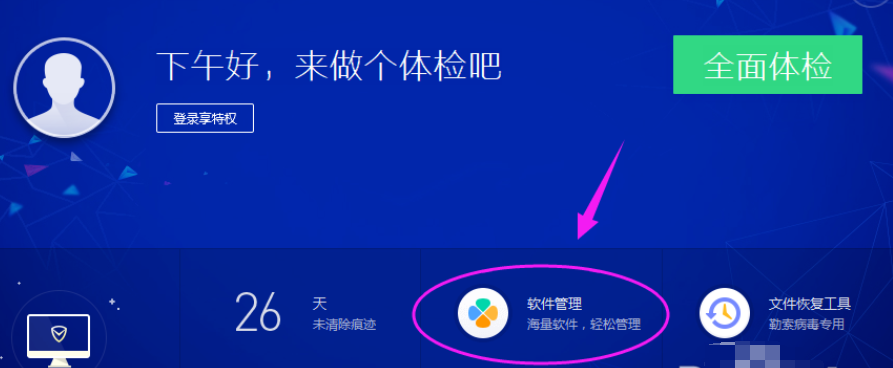
2、在搜索框输入“win10升级助手”进行搜索,点击第一个搜索结果,一键安装。

3、会弹出检测弹窗,检测网卡和磁盘驱动是否支持升级。
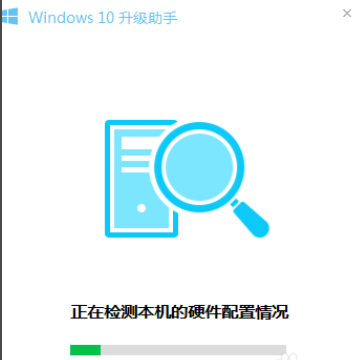
4、在检测通过后会自动为你下载“装机助手”。

5、打开装机助手会为你下载Windows10系统安装包,下载完成方可升级。
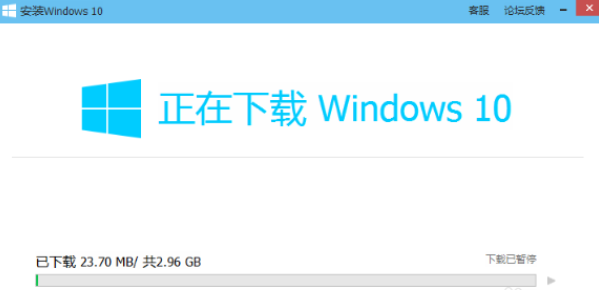
6、下载完成后点击“开始安装”,会帮你完整备份系统和重要资料。
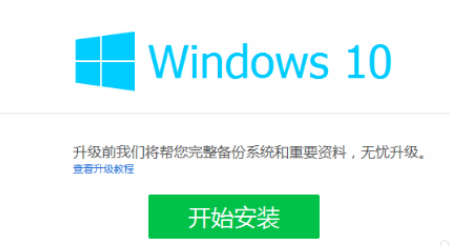
7、如果使用的是系统自带的账户,则需要重新建立账户才可以进行资料备份。
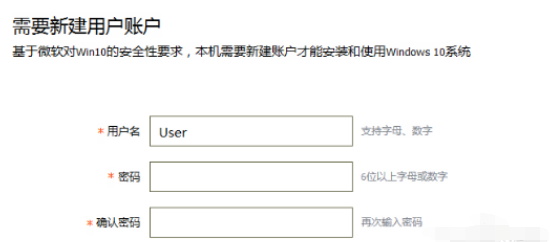
8、在资料备份完成后,点击“立即安装”。
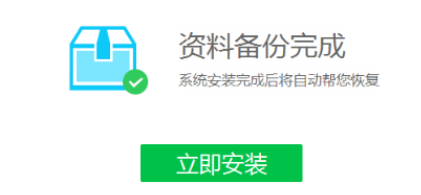
9、进入Windows安装界面,正在准备...
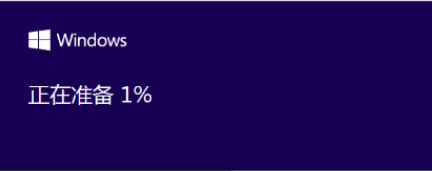
10、等一切都准备好之后,开始安装Windows10,系统安装过程比较漫长且会进行多次自动重启,属于正常现象切勿强制关机等违法操作!
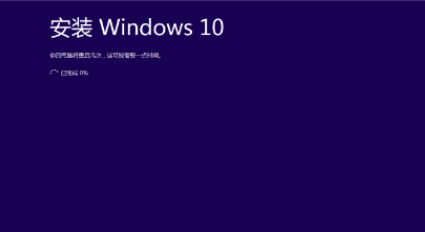
11、在一段时间的安装重启后,系统安装完成,升级成功则进入 Windows 10。
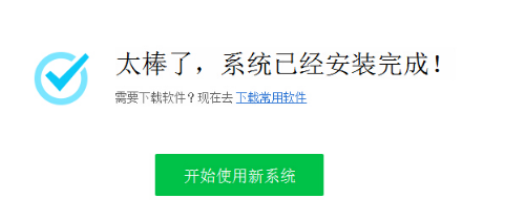
以上就是使用电脑管家升级win10的步骤啦,希望能帮助你们。
热门教程 周 月
小精灵美化怎么设置动态壁纸?小精灵美化设置动态壁纸的方法
5次 2IE浏览器高级设置如何还原?
5次 3PPT如何以讲义的形式打印出来?
5次 4Win11系统管理员权限怎么获取?
5次 5逍遥安卓模拟器没有声音怎么办?
5次 6Windows7文件名太长无法打开怎么办?
5次 7如何让Win10升级到2004版本而不升级到20H2?
5次 8FastStone Capture如何使用?FastStone Capture的使用方法
5次 9二维码中间怎么加文字?中琅条码标签打印软件帮助你!
4次 10支付宝怎么修改社保卡密码?支付宝重置电子社保卡密码的方法
4次Win10加入Windows预览体验计划失败错误码0x800BFA07怎么办?
16次 2怎么避开Steam启动游戏?免Steam启动游戏教程
16次 3Win10专业版一直不断无限重启怎么办?
15次 4Windows7文件名太长无法打开怎么办?
15次 5U盘3.0与U盘2.0的区别在哪里
15次 6Win11系统管理员权限怎么获取?
14次 7Win7旗舰版无法添加打印机怎么回事?
13次 8Win11 PE安装教程 PE怎么安装Windows11详细教程
13次 9如何给PDF去除水印?编辑PDF文档有水印去除的方法
13次 10Word怎么查看和删除历史文档记录?
12次最新软件